1、首先打开我们的电脑,按win键打开“开始”菜单,在菜单中点击“设置”图标,图标为齿轮状。

2、在“windows设置”页面中,点击底部的“更新和安全”选项。

3、在打开的新页面中,点击左侧导航栏中的“恢复”标签,然后在右边页面“回退到较早的版本”选项里点击“开始”按钮,启动系统回退。

4、在弹出的咨询为何回退的窗口中,点击你回退原因的选项,然后点击底部的“下一步”按钮。
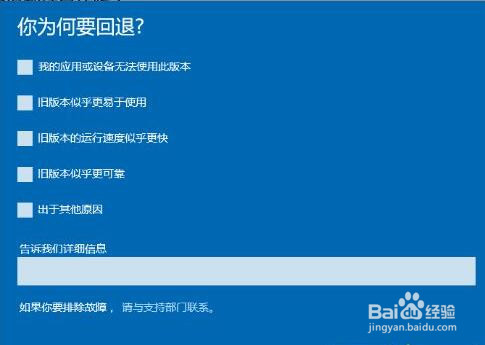
5、接着弹出询问是否要检查更新的页面,请点击底部的“不,谢谢”按钮;

6、弹出回退需要注意了解的内容的页面,了解完毕后,请点击底部的“下一步”按钮。

7、弹出提示页面,如果你回退的早期系统版本设置了登录密码,你要记住登录密码,要不然回退后你登录密码不对无法登入系统的。确定你记住你早期版本系统的登录密码后,请点击底部的“下一步”按钮,完成最后的步骤。

8、最后的步骤,确认回退到早期系统版本,点击底部的“确认回退到早期版本”按钮。
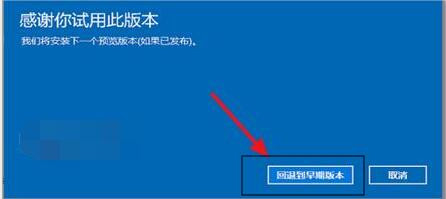
9、系统正在启动回退操作,请耐心等待系统回退完成。
